Maison >Les sujets >excel >Comment annuler le super formulaire
Comment annuler le super formulaire
- 醉折花枝作酒筹original
- 2021-05-27 15:43:0650292parcourir
Méthode d'annulation : ouvrez d'abord le tableau Excel qui doit être exploité et sélectionnez toutes les cellules du super tableau ; puis cliquez sur l'onglet "Conception" en haut de la page et sélectionnez "Convertir en plage". option ; enfin dans la fenêtre contextuelle Cliquez sur "Oui" dans la nouvelle fenêtre pour annuler le super formulaire.

L'environnement d'exploitation de ce tutoriel : système Windows 7, version Microsoft Office Excel 2007, ordinateur Dell G3.
Introduction à la fonction de super table Excel :
Créez un tableau pour gérer et analyser les données associées. En utilisant des tableaux, vous pouvez facilement trier, filtrer et formater les données dans des tableaux de données.
Le processus d'opération d'annulation du super tableau dans Excel :
Ouvrez le fichier du tableau Excel et sélectionnez toutes les cellules du super tableau.
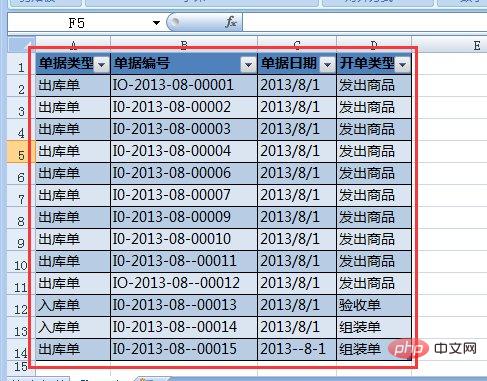
Cliquez sur « Concevoir » dans la barre de menu, puis cliquez sur « Convertir en région » sous ce menu.
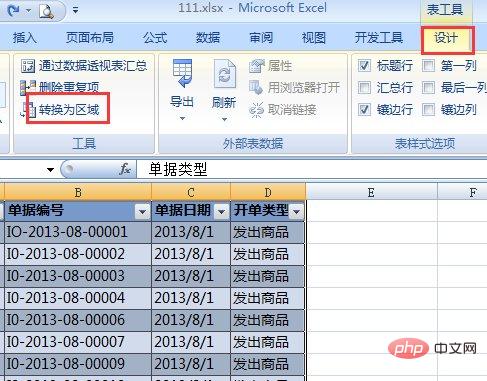
Dans la fenêtre contextuelle vous demandant si vous souhaitez convertir le tableau en zone normale, cliquez sur "Oui".
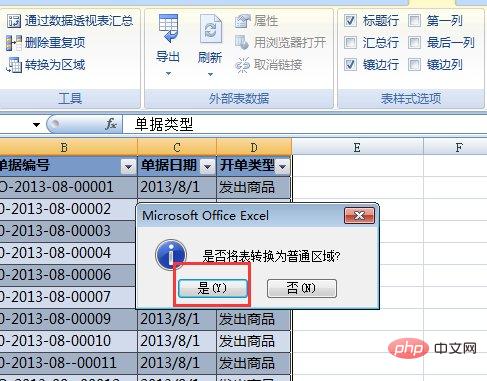
Vous pouvez désormais convertir la super table en table normale.
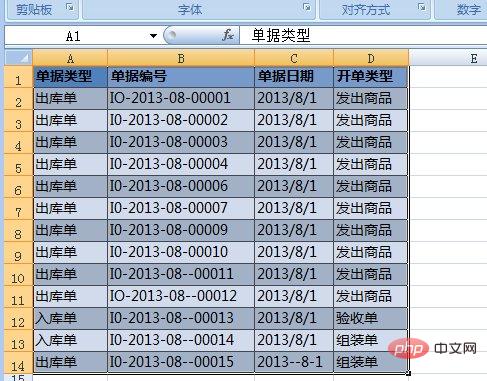
Recommandations d'apprentissage associées : tutoriel Excel
Ce qui précède est le contenu détaillé de. pour plus d'informations, suivez d'autres articles connexes sur le site Web de PHP en chinois!
Articles Liés
Voir plus- Comment remplacer le deuxième caractère d'un nom dans Excel par un astérisque
- Comment ajouter du texte lorsque l'en-tête slash dans Excel est divisé en deux
- Comment annuler les lignes de quadrillage dans la mise en page dans un tableau Excel
- Comment compter le nombre d'occurrences du même nom dans Excel
- Comment définir les montants en majuscules dans Excel en dollars canadiens

